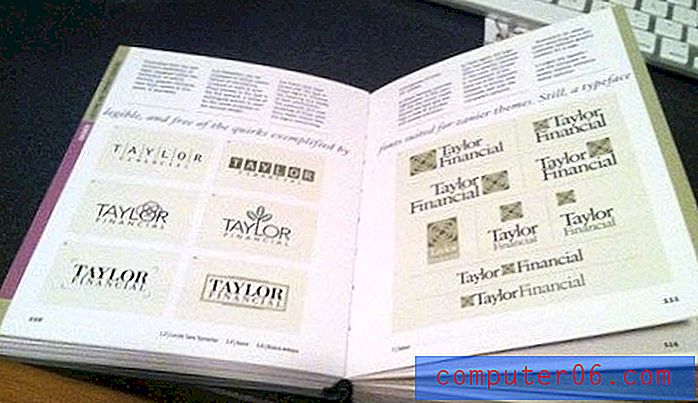Slik lagrer du et bilde i en e-post på iPhone
Filer kan komme inn på din iPhone på en rekke forskjellige måter. Du kan kjøpe sanger og filmer fra iTunes, du kan ta bilder med kameraet ditt, du kan laste ned apper fra App Store, og du kan lage dokumenter i diverse apper. Det er mange andre måter å lage og lagre filer på enheten også, men en som du kanskje ikke er kjent med er å laste ned bilder fra nettsteder eller e-postmeldinger.
Denne funksjonaliteten kan være nyttig når du har mottatt et bilde i en e-post, og du vil dele det med noen andre. Det kan imidlertid være lurt å dele dette bildet som en bildemelding, eller det kan være lurt å sende en ny e-post uten å videresende den originale. Guiden vår nedenfor viser deg hvordan du laster ned et bilde fra en e-post til kamerarollen din, der du kan dele det på samme måte som du ville gjort et bilde som du tok med iPhone-kameraet.
Lagre et bilde på kamerarullen fra en iPhone-e-post
Trinnene i denne artikkelen ble utført på en iPhone 6 Plus, i iOS 8.4. Imidlertid er de samme trinnene nesten identiske i de fleste andre versjoner av iOS, på de fleste andre iPhone-modeller.
Visste du at du kan skrive ut direkte fra din iPhone til en AirPrint-kompatibel skriver? Klikk her og finn ut hvordan du skriver ut et bilde som er lagret i din iPhone kamerarulle.
- Trinn 1: Åpne Mail- appen.
- Trinn 2: Finn e-postmeldingen som inneholder bildet som du vil lagre på iPhone.
- Trinn 3: Finn bildet du vil lagre.
- Trinn 4: Trykk og hold på bildet til en meny åpnes, og trykk deretter på Lagre bilde- knappen.

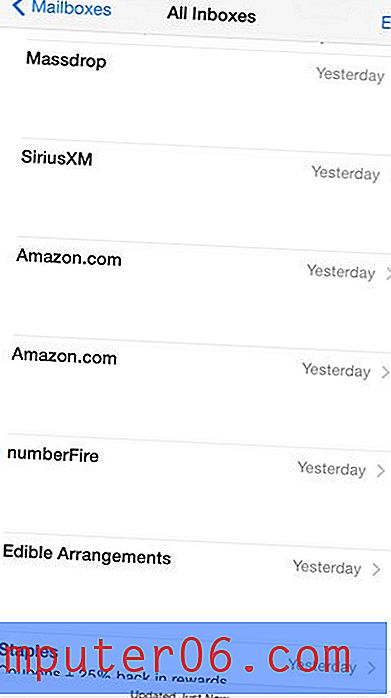
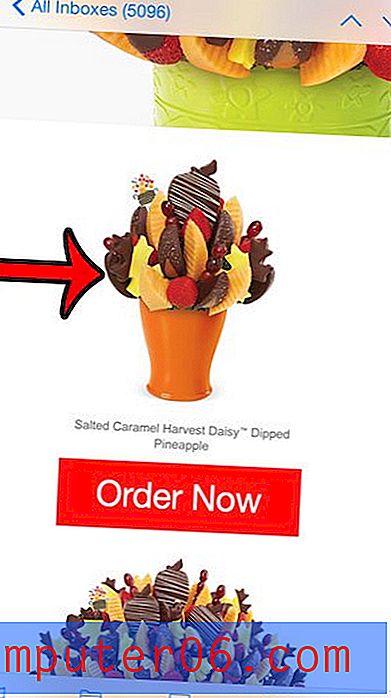
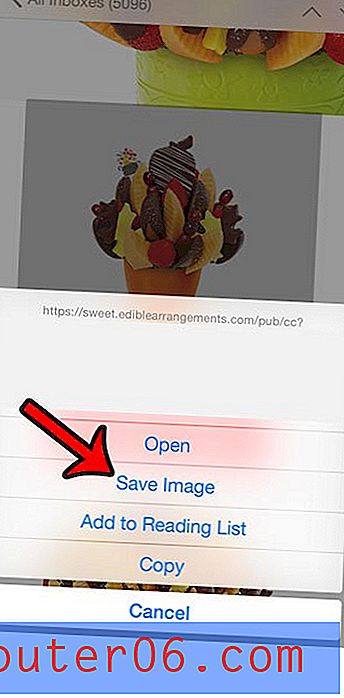
Du kan deretter åpne kamerarullen i Bilder- appen for å finne bildet.
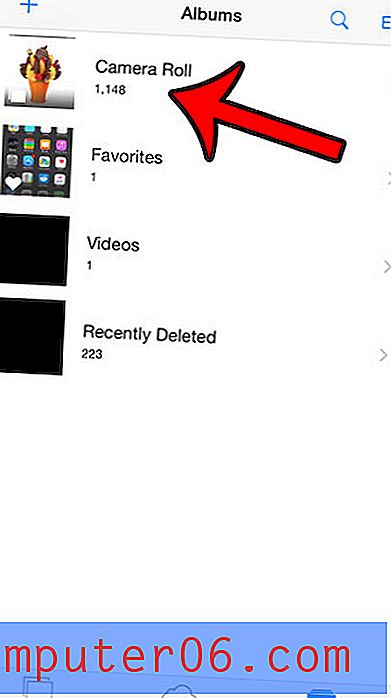
Har du mottatt en bildemelding fra en kontakt du vil lagre i kamerarollen? Klikk her og finn ut hvordan.